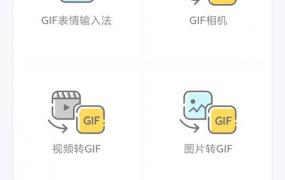ps怎么做gif动图,ps中如何制作并保存动态图片?
想用photoshop制作一个gif动态图片并保存要如何操作呢?下面小编为大家分享photoshop制作保存gif动态图的操作方法ps怎么做gif动图。

1.打开时间轴面板,点击第一帧输入素材,比如文字。
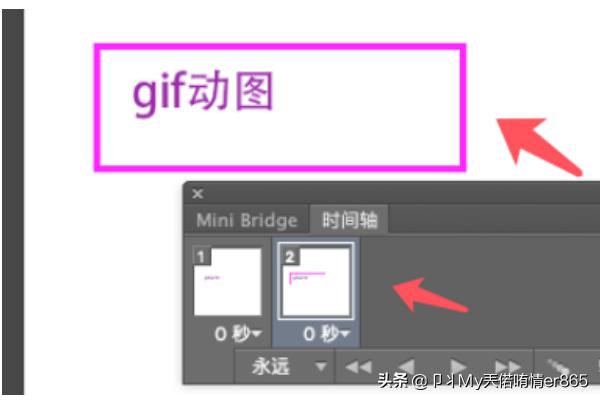
2.再点击新建第二帧,新建图层,添加一个新的元素。

3.依次类推添加新帧及元素,详细操作可见上一篇经验。
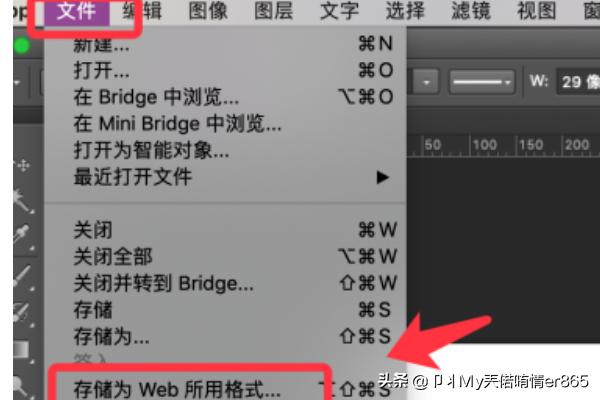
4.点击文件,选择存储为web所用格式。

5.弹出的面板,设置格式后点击存储按钮。
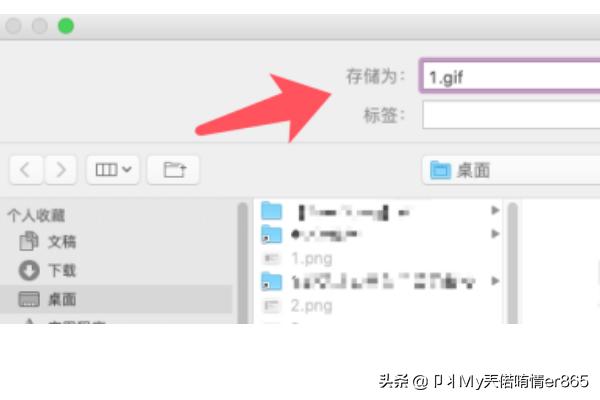
6.选择存储位置,并输入gif名称,点击确定。

7.gif动态图制作保存完成,预览效果如下图所示。
怎么用PS制作GIF动态图片?
建议您你采用以下步骤:1、首先,我们要在电脑上photoshop CS5。2、在电脑上打开photoshop CS5。3、我们根据自己的要求创建一个新文档。 设置高度和宽度后,单击“确定”。4、然后单击窗口并选择动画。 此时,您可以看到如下所示的动画窗口,如下所示。5、根据自己的要求创建一个新的帧号,然后修改动画帧数之间的时间间隔。6、如图6所示,在三个框架中我们创建了我们想要的内容,单击相应的框架来编写文本或导入图像。7、点击相应的框架,在右边的图层中取消其他两个框架的文字,你可能需要反复点击几次。8、下一步是导出GIF,我们选择如图所示,然后导出。扩展资料:1、Adobe PhotoshopAdobe Photoshop,简称“PS”,是由Adobe Systems开发和发行的图像处理软件。Photoshop主要处理以像素所构成的数字图像。使用其众多的编修与绘图工具,可以有效地进行图片编辑工作。ps有很多功能,在图像、图形、文字、视频、出版等各方面都有涉及。2、Adobe Photoshop的功能从功能上看,该软件可分为图像编辑、图像合成、校色调色及功能色效制作部分等。 图像编辑是图像处理的基础,可以对图像做各种变换如放大、缩小、旋转、倾斜、镜像、透视等;也可进行复制、去除斑点、修补、修饰图像的残损等。图像合成则是将几幅图像通过图层操作、工具应用合成完整的、传达明确意义的图像,这是美术设计的必经之路;该软件提供的绘图工具让外来图像与创意很好地融合。校色调色可方便快捷地对图像的颜色进行明暗、色偏的调整和校正,也可在不同颜色进行切换以满足图像在不同领域如网页设计、印刷、多媒体等方面应用。特效制作在该软件中主要由滤镜、通道及工具综合应用完成。包括图像的特效创意和特效字的制作,如油画、浮雕、石膏画、素描等常用的传统美术技巧都可藉由该软件特效完成。参考资料:百度百科-Adobe Photoshop